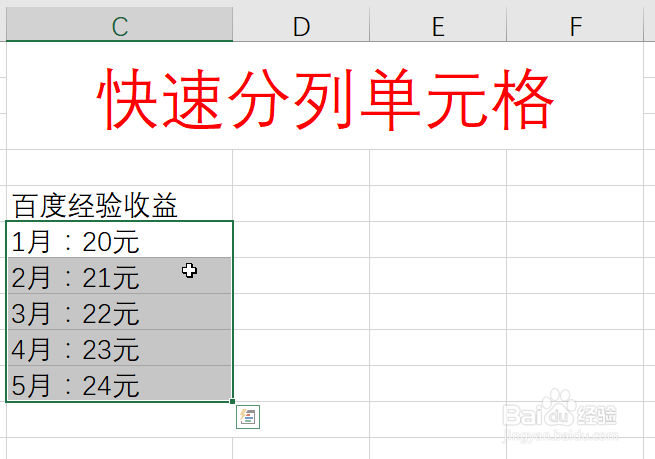Excel如何快速分列单元格
1、选择要分列的单元格
2、选择:数据--分列出现“分列”对话框
3、点击“分隔符号”,再点击下一步
4、选择“其他”,并在框中输入“:”(注意:“:”只是本例子中的分隔符,您需要输入本身数据中的分隔符即可)
5、再点击下一步,设置好目标单元格,然后直接点击完成
6、最后点击完成即可看到分列成两列
7、最后就可以对分列的单元格进行填充或者格式设置
声明:本网站引用、摘录或转载内容仅供网站访问者交流或参考,不代表本站立场,如存在版权或非法内容,请联系站长删除,联系邮箱:site.kefu@qq.com。
阅读量:49
阅读量:27
阅读量:53
阅读量:92
阅读量:24